更多编程教程请到:菜鸟教程 https://www.piaodoo.com/
Sqlmap安装
Sqlmap >> 基于Python的自动化渗透测试工具,安装工具前需要进行Python的环境准备
Python环境的安装
1.1 下载与安装
python(2.7.16): https://www.python.org/ftp/python/2.7.16/python-2.7.16.amd64.msi
点击链接可直接下载文件后直接安装(已有Python可省略此步)
*python默认路径:C:\Python27

1.2 安装时关于环境变量的设置
在这里需要选择最底下的Add python.exe to path
不然会出现在cmd下运行python弹出windows应用商店

接下来只需要继续就行


接下来在搜索框搜索cmd查看python是否能正常运行

2.1 Sqlmap的下载与安装
下载地址:https://github.com/sqlmapproject/sqlmap
下载后直接解压至C盘下Python27文件夹内


点击路径后输入cmd

可以调取路径在当前文件夹的cmd
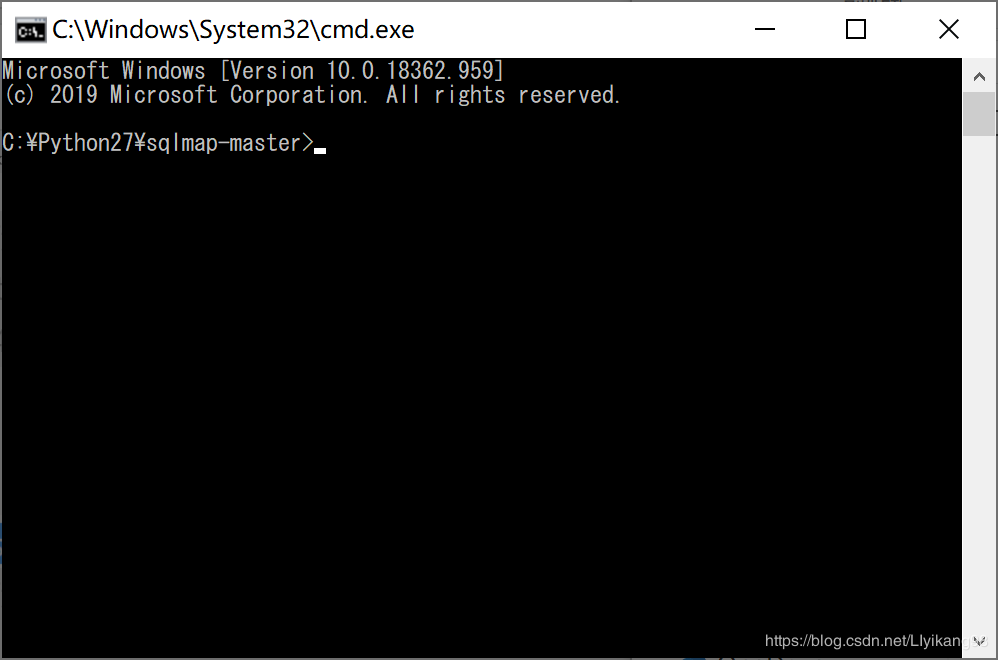
也可通过添加环境路径的方式在cmd中直接调取Sqlmap
在此输入python sqlmap.py

出现此界面则代表安装成功
python sqlmap.py -u "url"
在双引号内写目标网站(可能存在sql注入的)网址即可正常运行
总结
到此这篇关于Windows下Sqlmap环境安装的文章就介绍到这了,更多相关Windows下Sqlmap环境安装内容请搜索菜鸟教程www.piaodoo.com以前的文章或继续浏览下面的相关文章希望大家以后多多支持菜鸟教程www.piaodoo.com!





















 2692
2692

 被折叠的 条评论
为什么被折叠?
被折叠的 条评论
为什么被折叠?








